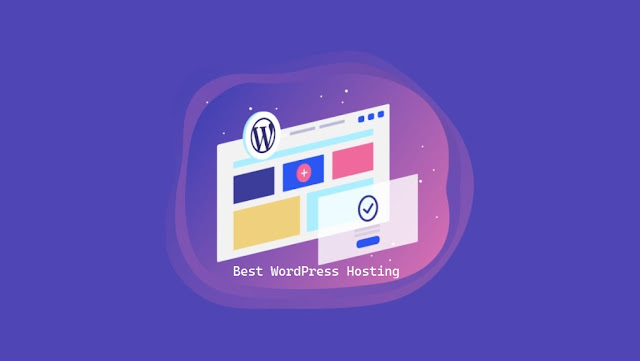Cara Print Lewat HP Android dan iPhone
Dalam artikel ini akan menjelaskan kepada Anda cara print lewat HP secara langsung melalui pencetakan Wi-Fi, Aplikasi printer, Bluetooth dan USB. Anda mungkin ingin mencetak lewat HP karena Anda memiliki informasi di HP Anda dan ingin Anda gunakan untuk keperluan tertentu.
Anda mungkin memiliki file di ponsel Anda yang perlu di print. Jika Anda tidak tahu cara mencetak dari ponsel Anda, panduan ini akan menjelaskan berbagai cara yang Anda bisa pilih salah satunya.
Jika Anda sendiri tidak memiliki akses ke printer, kunjungi perpustakaan setempat Anda. Jika Anda tidak memiliki perpustakaan terdekat, Anda juga dapat mencoba toko percetakan dan fotokopi. Anda juga dapat menanyakan keluarga dan teman untuk mengetahui apakah mereka memiliki printer yang dapat Anda gunakan.
Apabila Anda akan mencetak dokumen sendiri, baik itu printer Anda atau komputer orang lain seperti komputer teman atau perpustakaan, ikuti langkah-langkahnya untuk merek ponsel Anda di bagian di bawah ini.
 |
| Cara print lewat HP Anda dapat dilakukan di sebagian besar smartphone seperti Android atau iPhone. |
Sebagian besar printer modern memiliki Wi-Fi, atau Bluetooth, atau mengharuskan Anda mengunduh aplikasi printer ke ponsel Anda. Ini memungkinkan Anda mengirim dokumen dari ponsel Anda ke printer secara nirkabel.
Jika printer Anda tidak memiliki fitur-fitur ini, Anda perlu menghubungkan ponsel Anda ke printer menggunakan kabel USB. Panduan ini menjelaskan langkah-langkah untuk masing-masing cara tersebut.
Cara Print Lewat HP Android
Kebanyakan smartphone menggunakan Android, ini adalah ponsel yang menggunakan Google Play Store.
Menghubungkan ke printer
Pastikan fitur nirkabel yang relevan (Wi-Fi atau Bluetooth) diaktifkan pada ponsel dan printer Anda.
Jika Anda menggunakan Wi-Fi
Periksa apakah ponsel Anda dan printer terhubung ke WiFi yang sama.
Jika Anda menggunakan Bluetooth
Anda perlu memasangkan telepon Anda dengan printer.
- Nyalakan bluetooth di ponsel dan printer Anda
- Buka Pengaturan > Perangkat yang terhubung > Pasangkan perangkat baru.
- Ketuk pencetak Anda. Anda sekarang harus dipasangkan.
Jika Anda menggunakan Aplikasi Printer Anda
- Pengaturan > Perangkat Terhubung > Pencetakan > Layanan Pencetakan Default.
- Ketuk 'Tambahkan layanan'. Google Play Store akan terbuka secara otomatis.
- Temukan nama aplikasi printer Anda.
- Silahkan install.
- Kembali ke halaman 'Layanan Pencetakan Default' dan Anda akan menemukan aplikasi printer dalam daftar.
Harap perhatikan bahwa aplikasi printer Anda mungkin memiliki langkah-langkah tambahan.
Jika Anda menggunakan kabel USB
- Periksa apakah printer Anda memiliki port USB.
- Jika ya, Anda dapat menggunakan kabel pengisi daya untuk menyambungkannya ke laptop. Lanjutkan ke langkah 2.
- Jika tidak, maka Anda memerlukan kabel khusus yang disertakan dengan printer Anda. Anda mungkin juga memerlukan USB OTG yang memungkinkan Anda menghubungkan ponsel Anda ke chord. Tempatkan adaptor USB OTG pada bagian kabel USB lalu lanjutkan ke langkah 2.
- Nyalakan printer Anda dan sambungkan USB ke port USB dan ujung lainnya ke telepon Anda.
- Saat muncul pesan bahwa perangkat telah terhubung, ketuk 'OK'.
Mencetak file
- Buka file yang ingin Anda cetak.
- Ketuk tombol menu yang relevan.
- Ketuk “Cetak”.
- Ketuk panah tarik-turun. Itu terletak di dekat bagian atas layar Anda.
- Ketuk printer yang ingin Anda gunakan untuk mencetak.
Apabila Anda tidak dapat melihat printer Anda dalam daftar, dan Anda memiliki Android 8 atau lebih tinggi, Anda mungkin perlu mengaktifkan 'Layanan Pencetakan Default'. Buka Pengaturan > Perangkat Terhubung > Preferensi Koneksi > Pencetakan > Layanan Cetak Default. Dari sini, hidupkan dan ulangi langkah-langkah ini.
Ketuk 'OK' atau ikon print
Cara Print Lewat iPhone
Dengan iPhone, Anda dapat mencetak dengan AirPrint melalui Wi-Fi. Sebagian besar printer akan mengaktifkan AirPrint.
Menghubungkan ke alat printer
Apabila Anda menggunakan AirPrint
Periksa apakah ponsel Anda dan printer terhubung ke Wi-Fi yang sama.
Apabila dengan menggunakan Bluetooth
Anda perlu memasangkan telepon Anda dengan printer.
- Nyalakan bluetooth di ponsel dan printer Anda.
- Buka Pengaturan > Bluetooth.
- Ketuk pencetak Anda. Anda sekarang harus dipasangkan.
Apabila menggunakan Aplikasi Printer Anda
- Download aplikasi printer Anda di App store.
- Buka aplikasi dan nyalakan Wi-Fi printer Anda.
- Keluar dari aplikasi dan buka Pengaturan > Wi-Fi.
- Klik pada pencetak Anda. Anda mungkin perlu mengetuk 'Jaringan Lain'.
Harap perhatikan bahwa aplikasi printer Anda mungkin memiliki langkah-langkah tambahan.
Apabila dengan kabel USB
- Periksa apakah printer Anda memiliki port USB.
- Jika ya, Anda dapat menggunakan kabel pengisi daya untuk menyambungkannya ke laptop. Lanjutkan ke langkah 2.
- Jika tidak, maka Anda memerlukan kabel khusus yang disertakan dengan printer Anda. Anda mungkin juga memerlukan USB OTG yang memungkinkan Anda menghubungkan ponsel Anda ke chord. Tempatkan adaptor USB OTG pada bagian kabel USB lalu lanjutkan ke langkah 2.
- Nyalakan printer Anda dan sambungkan USB ke port USB dan ujung lainnya ke telepon Anda.
- Saat muncul pesan bahwa perangkat telah terhubung, ketuk 'OK'.
Mulai print file
- Buka dokumen yang ingin Anda cetak.
- Ketuk ikon “bagikan”.
- Anda kemudian akan melihat kata “Cetak” atau ikon cetak.
- Ketuk “Pilih Printer” dan pilih printer yang ingin Anda gunakan untuk mencetak.
- Ketuk “Cetak” di sudut kanan atas.
Kesimpulan
Demikian panduan cara print lewat HP Android dan iPhone yang bisa Anda lakukan dengan mudah melalui perangkat Anda. Mencetak dokumen atau file yang ada di HP terkadang memang dirasa cukup penting sehingga Anda bisa memanfaatkan fitur yang tersedia.